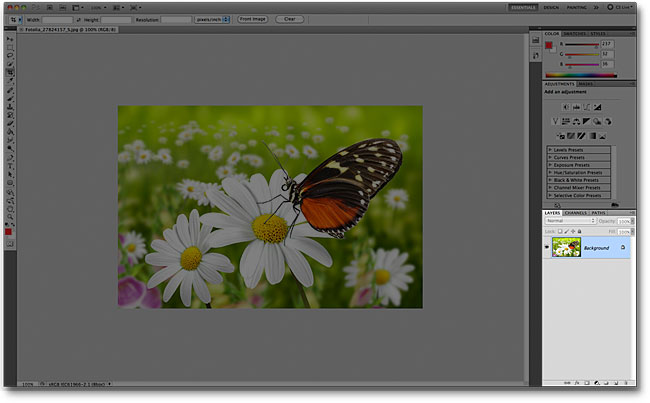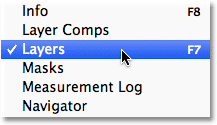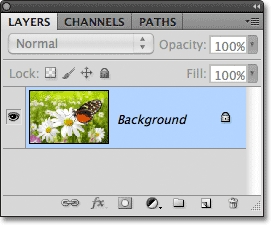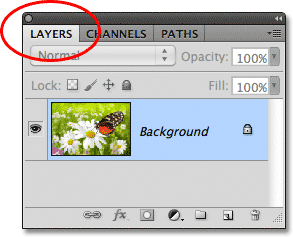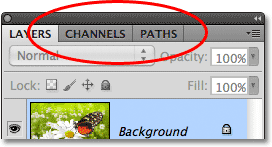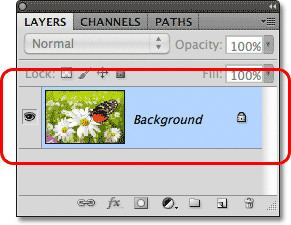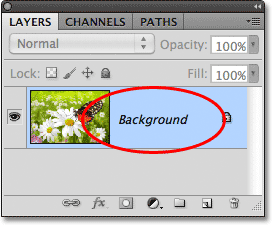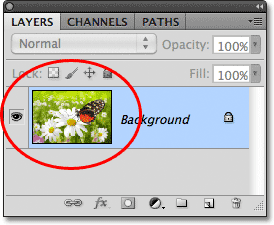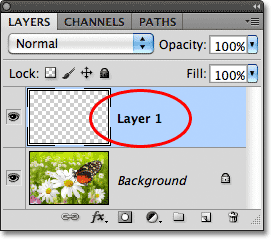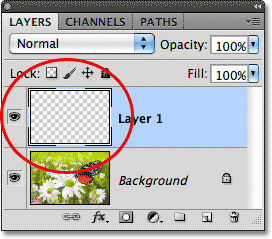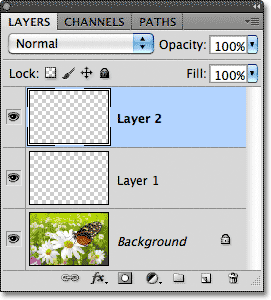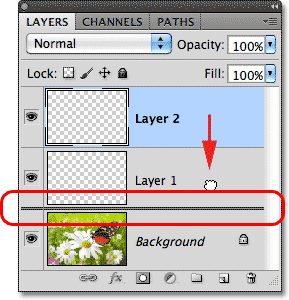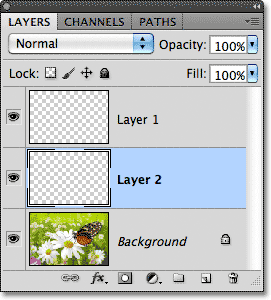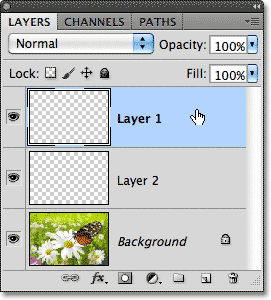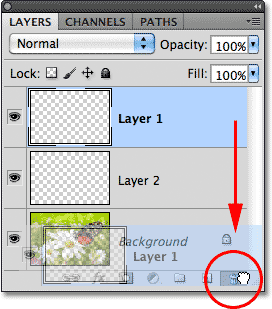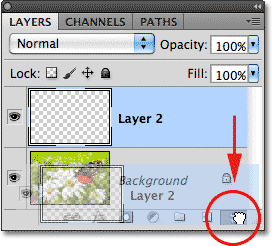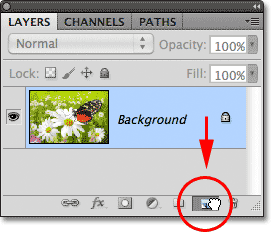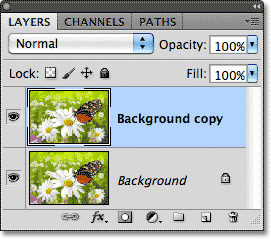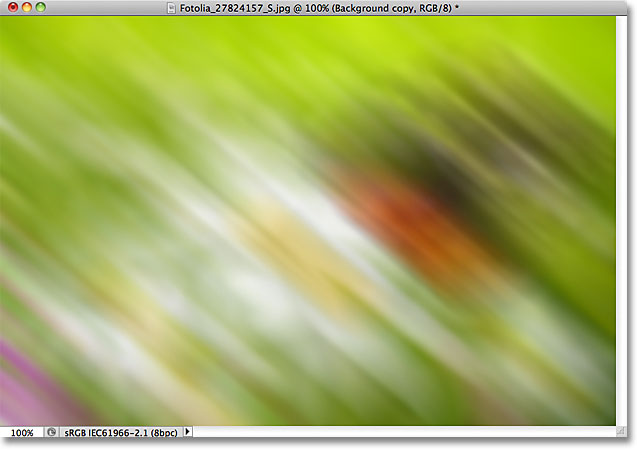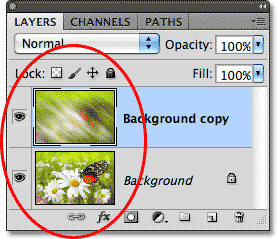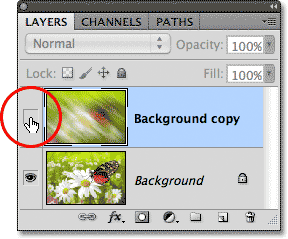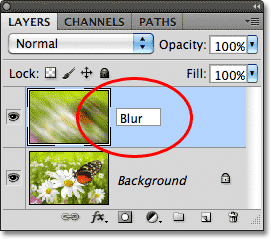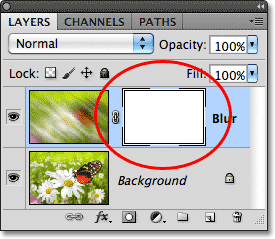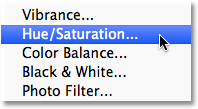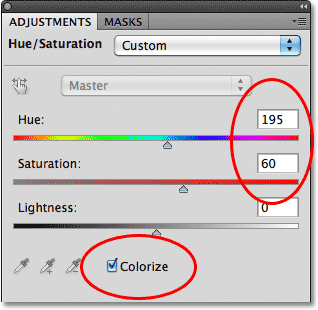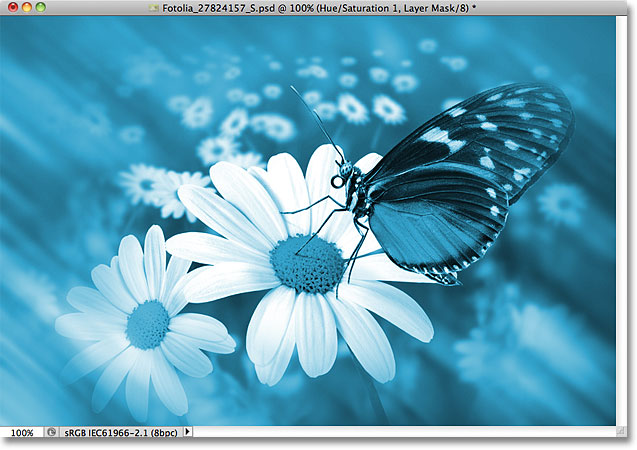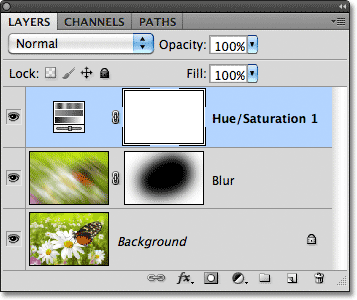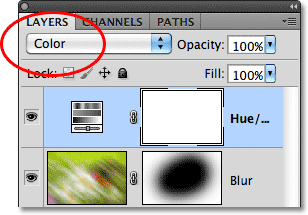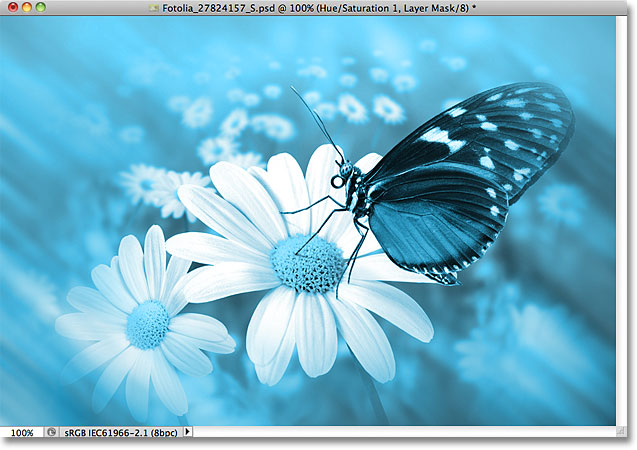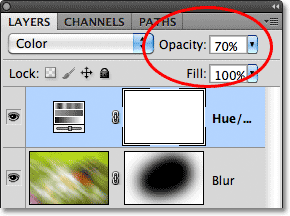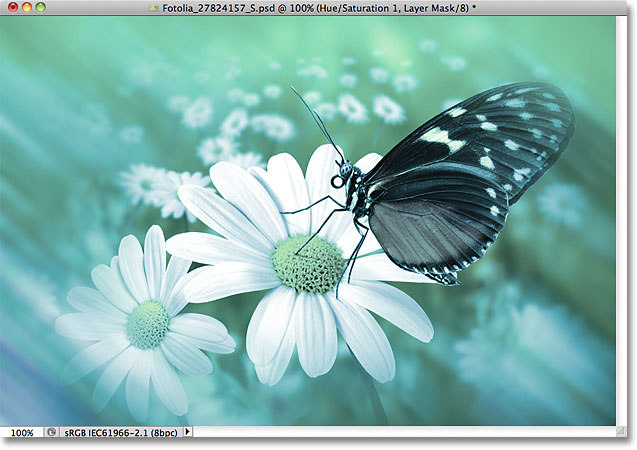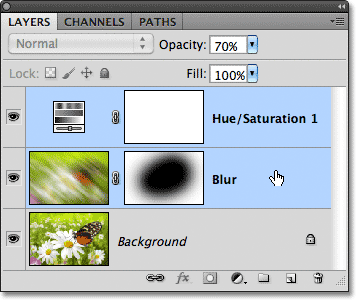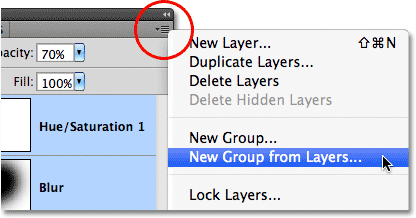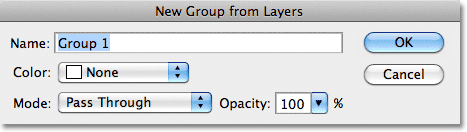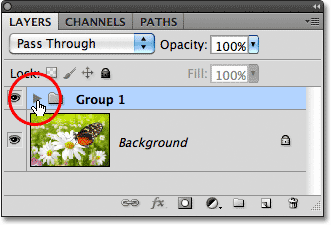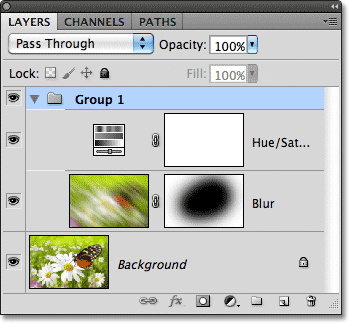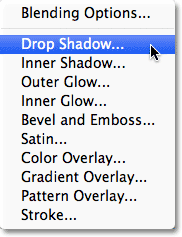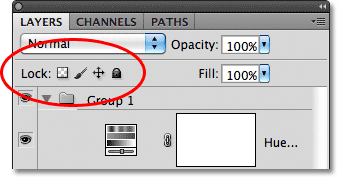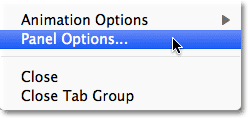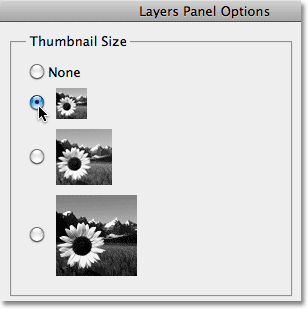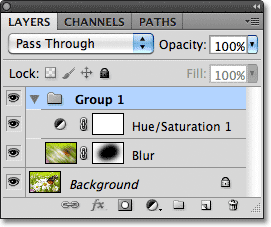сделать закладку в соцсетях
По умолчанию, вы найдете его в правом нижнем углу экрана. Я использую Photoshop CS5 здесь, но независимо от того, какую версию вы будете использовать, вы найдете на панели слоев в том же месте:
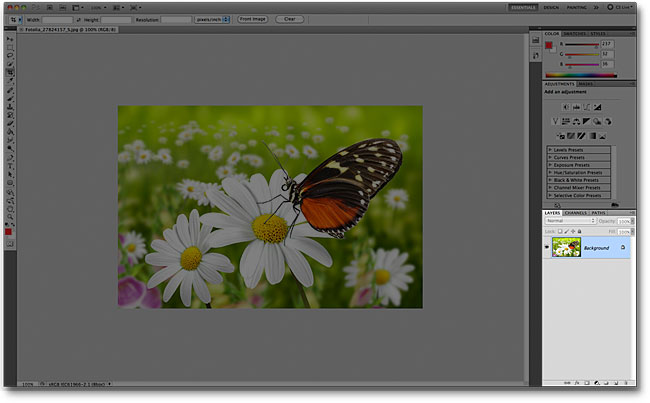
Панель Layers выделен в нижнем правом углу.
Если по какой-то причине, панель Layers не отображается на экране, вы можете получить к нему доступ (вместе со всеми другими панелями Photoshop,), поднявшись на
окна меню в строке меню в верхней части экрана и выбрав
Layers . Галочка слева от названия панели означает, что он в настоящее время отображения на экране. Если нет галочки, это означает, что в настоящее время скрывается:
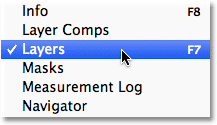
Все панелей Photoshop можно включить или выключить в меню Окно в строке меню.
Я только что открыл
изображение в Photoshop:

Недавно открывшийся изображения.
Даже если я не сделал ничего до сих пор с изображения, кроме его открыть, панель Layers уже дает нам некоторую информацию. Давайте внимательнее посмотрим на то, что мы видим:
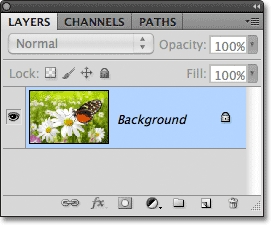
Слои панель в Photoshop.
Имя Tab
Прежде всего, как мы знаем, что то, что мы смотрим на это, по сути, панель Layers? Мы знаем, потому что он говорит это в
закладке имя в верхней части панели:
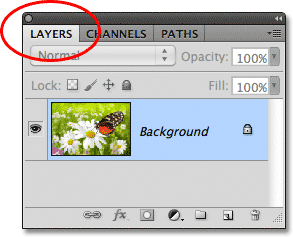
Вкладка название говорит нам, что мы смотрим на панели Layers.
Вы, наверное, заметили, что есть два других имени вкладки справа на вкладке Layers - каналы и тракты - оба из которых отображаются серым цветом:
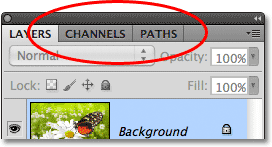
Каналы и контуров вкладки отображаются в правой части вкладки Layers.
Эти два другие панели, которые сгруппированы в с панели слоев. Там так много панелей в Photoshop, что установка их всех на экране при этом оставляя место для работы может быть проблемой, так Adobe решила группы некоторые панели вместе в
панели групп для экономии места. Чтобы переключиться на другой панели в группе, просто нажмите на ярлычок с именем панели. Вкладка панели, который отображается в данный момент в группе будет выделено. Не позволяйте тем, что панель слоев, сгруппированные в с этими двумя другими панелями сбить вас с толку, хотя. Каналы и контуров панели не имеют ничего общего с панели Layers, кроме того факта, что оба они также широко используется в Photoshop, так что мы можем спокойно игнорировать их, пока мы смотрим именно на панели Layers.
Слой Row
Каждый раз, когда мы открываем новое изображение в Photoshop, изображение открывается в своем собственном документе и находится на одном слое. Photoshop представляет слои в документе в качестве строк в панели Layers, при этом каждый слой становится отдельная строка. Каждая строка дает различные биты информации о слое. У меня есть только один слой, на мой документ в настоящее время, так что моя панель Layers отображает одну строку, но, как мы добавляем несколько слоев, появятся дополнительные строки:
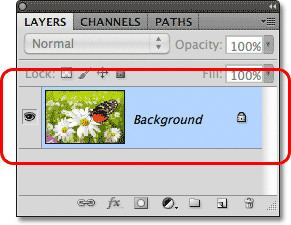
Панель Layers отображает слои в виде рядов информации.
Имя слоя
Photoshop помещает новый образ на слой с именем
Фон . Он назван фона, потому что он служит в качестве фона для нашего документа. Мы видим, что имя каждого слоя, открытого в ряду. Фоновый слой на самом деле специальный тип слоя в Photoshop, которые мы рассмотрим в
следующем уроке :
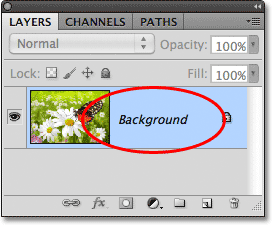
Панель Layers отображает имя каждого слоя.
Предварительный просмотр эскизов
Слева от имени слоя является миникартинки известен как слоя
предварительного эскиза , потому что он показывает нам небольшой обзор того, что это на конкретном слое. В моем случае, просмотр миниатюр, показывая мне, что фоновый слой содержит мое изображение. Я, вероятно, мог предположить, что сам по себе, так как мой документ имеет только один слой, но это приятно знать, что Photoshop имеет спину:
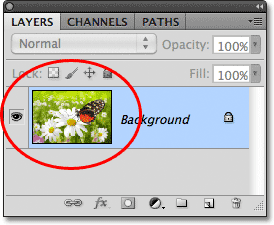
Предварительный эскиз показывает нам, что на каждом слое.
Добавление нового слоя
Чтобы добавить новый слой в документ, нажмите на
New Layer значок в нижней части панели слоев:
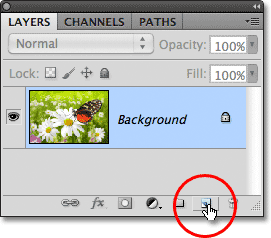
Нажмите на иконку New Layer, чтобы добавить новый слой в документе.
Новый слой появится на панели Layers непосредственно над фоновым слоем. Photoshop автоматически присваивает новые слои для нас. В этом случае, он назван слой "Слой 1". Обратите внимание, что теперь у нас есть две строки слоя в палитре слоев, каждый из которых представляет различные слой:
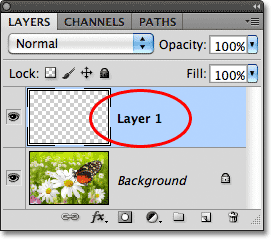
Новый слой с именем Layer 1 появится на панели Layers.
Если мы посмотрим в режиме предварительного просмотра эскиза новый слой, мы видим
шахматном .Шахматном это способ в Photoshop представлять прозрачности. Так как нет ничего другого, что отображается в окне предварительного просмотра эскиза, это говорит о том, что на данный момент, новый слой будет пустым:
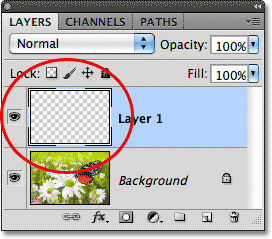
Когда мы добавляем новый слой в документе, он начинает жизнь как с чистого листа.
Если я снова нажмите на иконку New Layer:
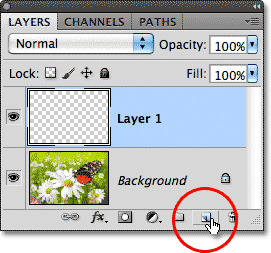
Повторное нажатие на иконку New Layer.
Photoshop добавляет новый слой к моему документу, на этот раз назвав его "Layer 2", и теперь у нас есть три слоя строк, каждая из которых представляет одну из трех слоев в документе:
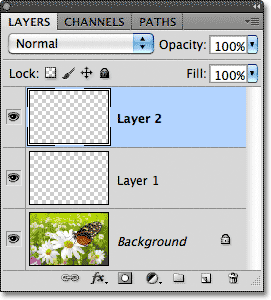
Три слоя, каждый на отдельной строке в палитре слоев.
Перемещение слоев
Мы можем двигаться слои выше и ниже друг друга в панели Layers, просто перетаскивая их. Сейчас, Layer 2 сидит выше уровня 1, но я могу двигаться слой 2 слоя ниже 1, нажав на Уровне 2 и, с моей кнопкой мыши по-прежнему удерживается, перетащив слой вниз до тех пор, изюминкой бар не появится между слоями 1 и фон слой. Это место, где будет помещен слой:
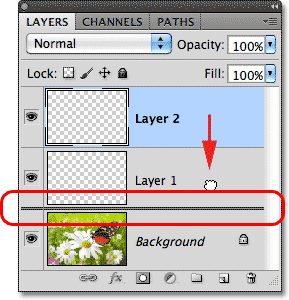
Чтобы переместить слой, нажмите и перетащите его выше или ниже другого слоя.
Отпустите кнопку мыши, когда появляется бар событием, и Photoshop падает слой в его новой должности:
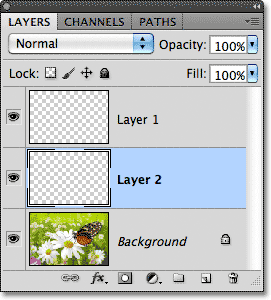
Слой 2 теперь сидит между слоями 1 и фоновый слой.
Только слой, который мы не можем двигаться в панели слоев слой фона. Мы также не можем переместить другие слои ниже фонового слоя. Все другие слои можно перетаскивать выше или ниже других слоев в случае необходимости.
Активный слой
Вы, наверное, заметили, что, когда я был только один фоновый слой в моем документе, была выделена синим цветом в палитре слоев. Потом, когда я добавил слой 1, стало выделенный слой. А теперь Layer 2 выделенный слой. Когда слой выделен, это означает, что он в настоящее время
активный слой . Все, что мы делаем в этом документе сделана с содержанием активного слоя. Каждый раз, когда мы добавляем новый слой, Photoshop автоматически делает его активным слоем, но мы можем изменить вручную, какой слой является активным слоем, просто нажав на которую мы должны. Здесь, я сделаю Layer 1 активный слой, нажав на него, и мы видим, что будет выделена:
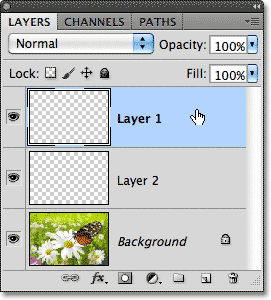
Слой 1 является в настоящее время активный слой в документе.
Удаление слой
Чтобы удалить слой, просто нажмите на него и, с вашей кнопкой мыши по-прежнему удерживается, перетащите его вниз на
бен Trash значок в нижней части панели слоев. Отпустите кнопку мыши, когда вы на значок. Здесь я удаление слоя 1:
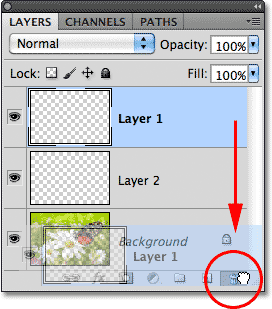
Удалить слои, щелкнув и перетащив их на мусорную корзину.
Я Удалить слой 2, а, нажав и перетащив его вниз на Trash Bin:
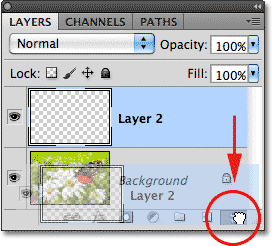
Перемещение слоя 2 на мусорное ведро, чтобы удалить его.
А теперь я вернулся, чтобы иметь как раз один слой, фоновый слой, на мой документ:
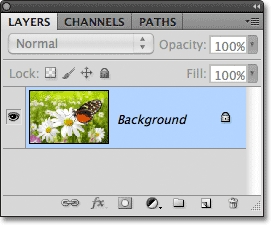
В две пустые слои были удалены.
Копирование слой
Мы видели, как добавить новый пустой слой в документе, но мы также можем сделать копию существующего слоя с помощью панели слоев. Чтобы скопировать слой, нажмите на него, и, с вашего кнопку мыши нажатой, перетащите его вниз на
New Layer значок. Я сделаю копию моего фонового слоя:
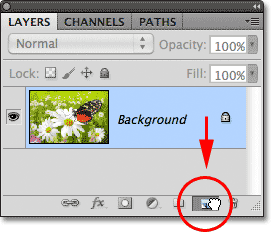
Перемещение фоновый слой на значок нового слоя, чтобы сделать его копию.
Отпустите кнопку мыши, когда вы на значок нового слоя. Копия слоя появится выше оригинала. В моем случае, Photoshop сделал копию моего фоновый слой и назвал его "Фон копия". Обратите внимание, что это также сделало этот новый слой активного слоя:
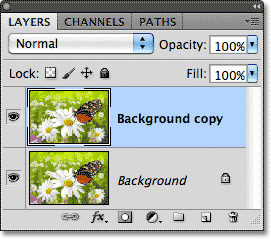
Копия слоя находится над оригиналом.
Я собираюсь быстро применить несколько фильтров размывания Photoshop, на мой слоя копирования фоне только поэтому у нас есть что-то другое на каждом слое. Вот то, что мой образ выглядит после применения фильтров размывания:
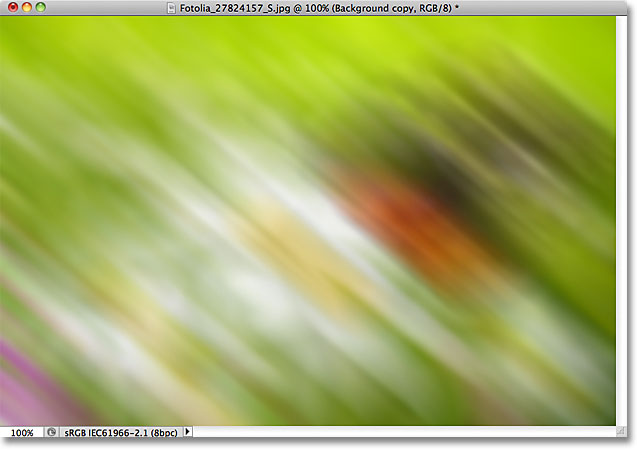
Изображение после размывания фона копию слоя.
Это может выглядеть как я размыл все изображение, но если мы посмотрим на панели Layers, мы видим, что это не так. С Фоновое копирование слой активным (выделено) слой, когда я применил размытия фильтры, только копия фона слой был затронут. Мы видим, размытого изображения в окне предварительного просмотра эскиза копию слоя фона. Исходное изображение на слое под ним не была затронута, и его просмотр миниатюр еще показывает оригинальную, нетронутые фото:
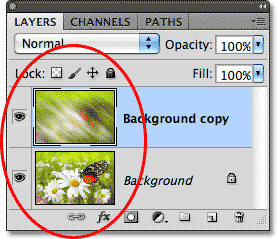
Предварительный просмотр миниатюр сейчас показывают очень Diferent изображения на каждом слое.
Видимость слоев Иконка
Если я хочу, чтобы увидеть оригинальную фотографию еще раз в документе, я могу просто включите размытый слой отключается нажатием на его
видимости слоя иконы. Когда немного глазного яблока видно в окне, это означает, слой виден в документе. Нажав на значок будет скрывать глазное яблоко и скрыть слой:
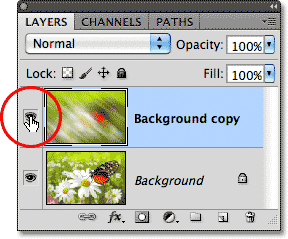
Нажмите на значок видимости слоя, чтобы включить слой с в документе.
С размытый слой скрыт, оригинальная фотография появляется в документе. Размытый слой все еще там, мы просто не можем увидеть его на данный момент:

Исходное изображение появляется в документе.
Чтобы включить размытый слой снова, мне просто нужно нажать на его значок пустого видимости слоя:
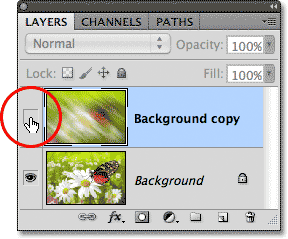
Значок слой видимость становится пустым, когда слой выключен.
И это превращает размытый слой обратно на документе, в очередной раз скрываясь оригинальное фото из поля зрения:
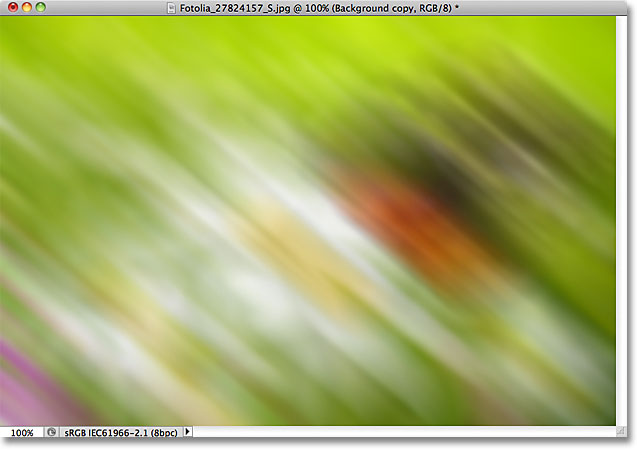
Размытый слой появляется вновь.
Переименование слой
Как мы уже видели, Photoshop автоматически именует слои для нас, поскольку мы добавляем их, но имена он дает их, как "Layer 1" и "копия фона", довольно общий характер и не очень полезно. Когда у нас есть только несколько слоев в документе имена может показаться не очень важно, но когда мы оказываемся работы с 10, 20 или даже 100 или более слоев, это гораздо проще, чтобы держать их организовал, если они имеют осмысленные имена. К счастью, Photoshop позволяет легко переименовать слой. Просто
дважды щелкните непосредственно на имя слоя в палитре слоев, затем введите новое имя. Я изменю имя своего слоя копирования фоновом режиме, чтобы "размытости". Когда вы закончите, нажмите
Enter (Win) /
Return(Mac) на клавиатуре, чтобы принять изменение имени:
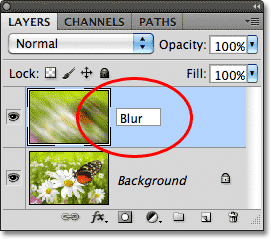
Дважды щелкните на имени слоя, типа новое имя, а затем нажмите Enter (Win) / Return (Mac).
Добавление Layer Mask
Слой маски имеют важное значение для большей части нашей работы Photoshop. Мы не будем вдаваться в подробности их здесь, но, чтобы добавить маску слоя на слой, убедитесь, что слой, который вы хотите добавить его в выборе, то нажмите на
Layer Mask значок в нижней части панели слоев:
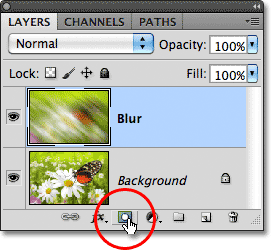
Добавьте маску слоя, нажав на иконку Layer Mask.
Миниатюру слоя-маски появится справа от предварительного просмотра миниатюры слоя, давая вам знать, маска была добавлена:
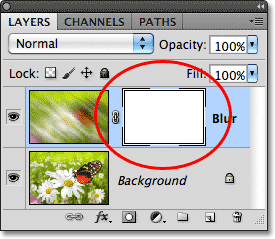
Появляется слой маски миниатюрами.
С маску слоя добавил, что я могу рисовать на нем с помощью кисти, используя черный, как мой цвет краски, чтобы выявить часть исходного изображения ниже слоя фильтра:

Использование маски слоя, чтобы раскрыть некоторые из первоначально изображения.
Если вы не имеете ни малейшего представления, что я только что услышал там, не волнуйтесь. Слой маски совсем другая тема, но вы можете узнать больше о них в наших
Понимание маски слоя в Photoshopуроке.
Добавление заливки или корректирующих слоев
Справа от значка маску слоя в нижней части панели слоев
заливки или корректирующий New Layerзначок. Это значок, который выглядит как круг разделен по диагонали между черным и белым:
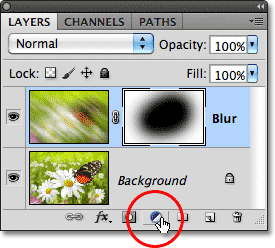
New Fill или Adjustment иконке слоя.
При нажатии на нее открывается список для заполнения и корректирующих слоев, мы можем выбрать.Просто в качестве примера, я буду выбирать
Hue / Saturation корректирующего слоя из списка:
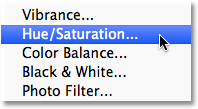
Выбор корректирующий слой Hue / Saturation.
Цветовой тон / Насыщенность позволяет нам легко изменить цвета в изображении. В Photoshop CS4 и CS5, контроль за корректирующего слоя появляются в панели Adjustments. В CS3 и выше, они открываются в отдельном диалоговом окне. Я быстро раскрасить свой имидж, выбрав
Раскрасить вариант, то я буду установить
Hue значение
195 для синего цвета, и я буду увеличивать цвет
Насыщенность значение
60 .Опять же, не волнуйтесь, если все, что я делаю здесь, кажется, иностранные для вас. Я иду через некоторые вещи быстро только так мы можем получить общую картину того, как много мы можем сделать в панели слоев:
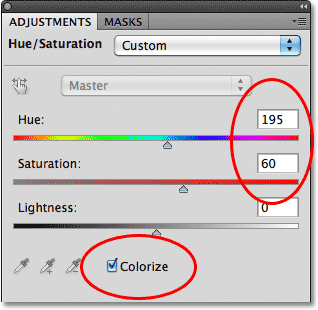
Цветовой тон / Насыщенность управляет и опции.
Вот мой образ после раскрашивание его:
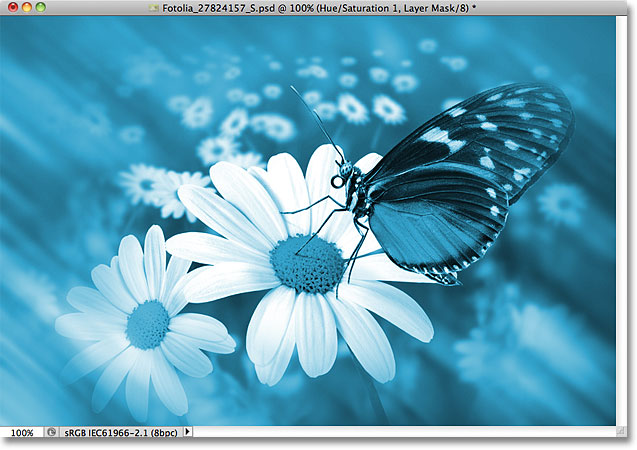
Изображение после раскрашивание его с корректирующим слоем Hue / Saturation.
Корректирующие слои другая тема, что выходит за рамки данного руководства, но причина, почему я пошел вперед и добавил один в любом случае было так, мы можем видеть, что любые корректирующие слои, которые мы добавляем к документу появиться в панели Layers, как обычные слои. Вот, мой Hue / корректирующий слой насыщенность сидит выше слоя фильтра:
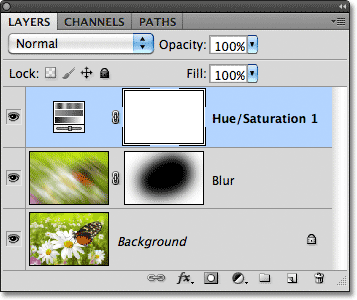
Панель Слои отображаются все заполнения или корректирующие слои, мы добавили к документу.
Более подробную информацию о корректирующих слоев Photoshop можно найти в нашей
неразрушающего редактирования фотографий при корректировке Слои учебник и наши
Снижение размера файла при корректировке Слои урока, оба из которых находятся в
редактирование фотографий учебники разделе.
Изменение режима наложения слоя по
Панель Слои также, где мы можем изменить слоя
режим наложения , который меняет порядок слой сливается с слоем (ями) под ним в документе. Опция Режим наложения находится в верхнем левом углу панели Layers непосредственно под его ярлычок с именем. Это на самом деле не сказать "Blend Mode" в любом месте, но это окно, которое говорит "Normal" в нем по умолчанию. Чтобы выбрать другой режим смешивания, нажмите на слово "Normal" (или любой другой режим смешивания происходит быть выбран в то время), а затем выберите другой режим смешивания из списка, который появляется. Я выберу
цветрежим наложения из списка:
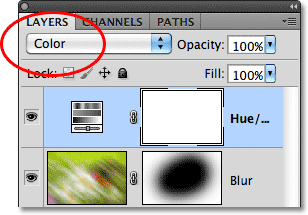
Нажав на слово "Normal" откроет список других режимов наложения слоя на выбор.
Изменяя режим наложения корректирующего слоя Hue / Saturation с нормального на цвет, только сами цвета в изображении теперь зависит от корректирующего слоя. Значения яркости (свет, темные участки и все оттенки между ними) не затрагиваются, и мы можем видеть, что мой образ теперь, кажется немного ярче, чем это было минуту назад:
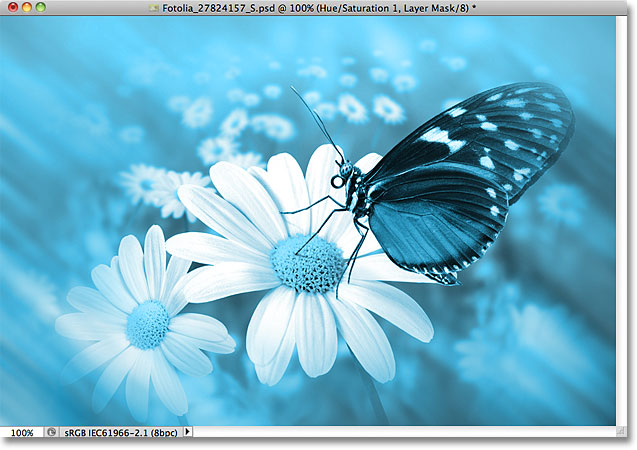
Только цвета в изображении в настоящее время изменилась. Значения яркости не изменяются.
Для получения более подробной информации о режимах наложения слоя Photoshop, в том числе цветном режиме Blend, увидеть наши
пять основных режимов наложения для редактирования фотографийучебник.
Непрозрачность и заполнить параметры
Мы можем контролировать уровень слоя из
прозрачности на панели слоев с помощью
Непрозрачностьвариант прямо через дорогу от параметра режима наложения. Значение непрозрачности 100% (значение по умолчанию) означает, что мы не можем видеть через слой на всех, но больше мы понижаем значение непрозрачности, более слой (и) ниже он покажет через в документе. Я собираюсь понизить непрозрачность моего корректирующего слоя Hue / Saturation до 70%:
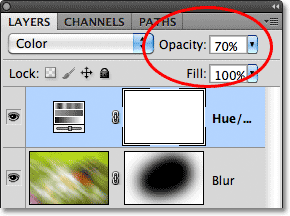
Опция Непрозрачность контролирует уровень прозрачности слоя.
С непрозрачность немного снижена, оригинальные цвета изображения начинают показывать через:
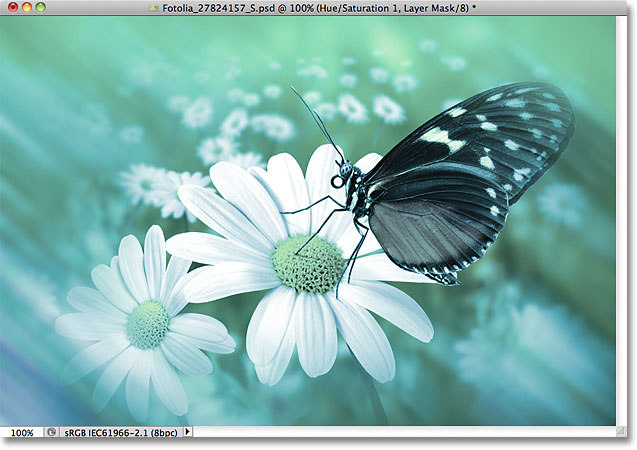
Оригинальные цвета в настоящее время частично видны сквозь корректирующего слоя.
Прямо под опцией Непрозрачность
заливки вариант, который также контролирует степень прозрачности слоя. В большинстве случаев, эти два варианта (Непрозрачность и заполнить) ведут себя точно так же, но есть одно важное различие между ними, что имеет дело с
стили слоя . Опять же, мы не будем вдаваться в подробности здесь, но мы рассмотрим его в нашем
непрозрачность слоя против Fill урока.
Группировка слоев
Ранее мы узнали, что один из способов, которыми мы можем держать наши слои лучше организовать в панели слоев, переименовав их в чем-то более значимое. Другой способ состоит в группе слоев вместе в
группе слоев . Мы можем создать новую группу слоев, нажав на
Нью-Group значок в нижней части панели слоев. Это значок, который выглядит как папка (который является по существу, что слой группа). Тем не менее, я не собираюсь на самом деле нажмите на нее, потому что есть bettter способ создать группу слоев:
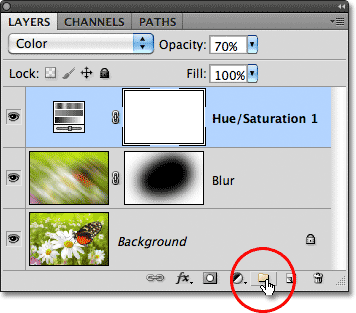
Значок Новая группа.
Проблема (это больше неудобств, на самом деле) с щелкнув значок Новая группа является то, что он создает новую, но пустую группу, требует от нас, чтобы вручную перетаскивать слои в сами группы. Это не большая проблема, но есть способ лучше. Я хочу разместить свой Размытие слоя и мой корректирующий слой в новую группу, поэтому первое, что я сделаю, это выбрать оба сразу. У меня уже есть корректирующий слой (выделен), так что для выделения Размытие слоя, а я просто нужно удерживать мою
Shift, ключ, как я нажимаю на размывание слоя, и теперь выбираются оба слоя:
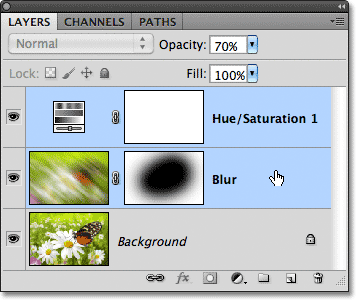
Удерживая клавишу Shift и нажмите на других слоях, чтобы выбрать их.
В обоих слоев теперь выбран, я нажму на
значок меню в верхнем правом углу панели слоев (в более ранних версиях Photoshop, иконка меню выглядит как небольшой стрелкой). Это открывает меню панели Layers. Выберите
новую группу из слоев из вариантов меню:
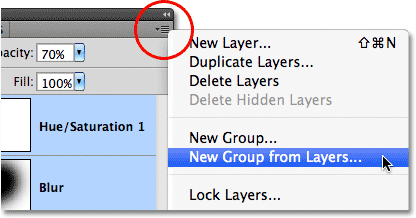
Выберите "Создать группу из слоев" из меню панели Layers.
Перед созданием новой группы, Photoshop будет поп открыть новую группу из диалога слоёв поле, давая нам шанс, чтобы назвать группу и назначьте несколько других вариантов. Я просто нажмите кнопку ОК, чтобы принять имя по умолчанию и настройки:
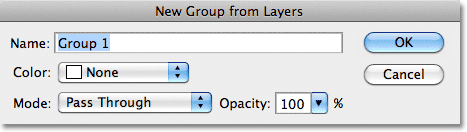
Новая группа из слоев диалоговое окно.
Photoshop создает новую группу, дав ей имя по умолчанию "Группа 1" и добавляет свои два выбранных слоев в группу. Группы слоев очень похожи на папки в шкафу. Мы можем открыть папку чтобы увидеть, что находится внутри, и мы можем закрыть папку, чтобы сохранить все опрятно и аккуратно. По умолчанию, группы слоев закрыты в панели Layers. Чтобы открыть их и посмотреть слои внутри, нажмите на маленький треугольник слева от значка папки:
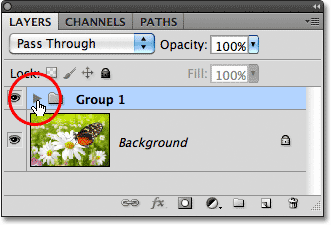
Два выбранных слоев теперь скрыты внутри группы. Щелкните треугольник, чтобы открыть его.
Это вращает группы открыты, и теперь мы можем увидеть и получить доступ к слои внутри него, если это необходимо. Чтобы закрыть группу снова, просто снова нажмите на значок треугольника:
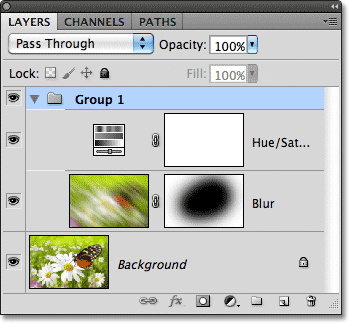
Группы слоев являются большими для хранения вещей организованы.
Там много интересных вещей, мы можем сделать со слоем групп в Photoshop, но так как это просто обзор панели Layers, мы спасем более подробное обсуждение групп слоев для другой учебник.
Стили слоя
Кроме того, на нижней части панели слоев
Стили слоя значок:
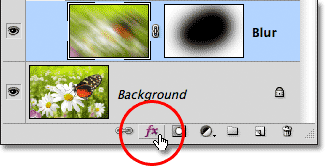
Стили слоя значок.
Стили слоя простые способы, чтобы добавить множество различных эффектов слоев, в том числе отбрасывание тени, инсульты, светится, и многое другое! Нажав на значок Layer Styles открывает список стилей на выбор. У нас есть полная серия на стили слоя Photoshop, подойдя:
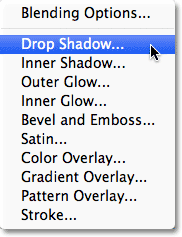
Меню Стили слоя.
Блокировка слоев
Наконец, панель Layers также дает нам несколько различных способов, которыми мы можем заблокировать некоторые аспекты слоем. Например, если часть слоя прозрачна, можно заблокировать прозрачные пикселы, так что мы только влияя на реальное содержимое изображения (пикселей) на слое. Или мы можем заблокировать пикселы. Мы можем зафиксировать положение слоя, поэтому мы не может случайно переместить его вокруг внутри документа. Там это четыре варианта блокировки, чтобы выбрать из, каждый из которых представлен небольшой значок, и они расположены чуть ниже параметра Режим наложения.Слева направо, у нас есть
Блокировка прозрачных пикселов ,
Блокировка пикселей изображения ,
заблокированное положение , и
заблокировать все :
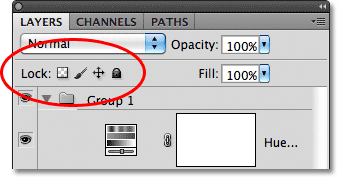
Четыре варианта блокировки слоя.
Если какой-либо или все эти опции, вы увидите небольшой
значок замка появляются на правой части заблокированном слое, как мы видим на фоновом слое, который по умолчанию закрыты:
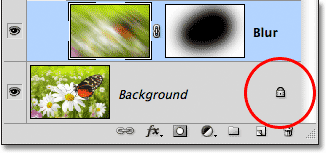
Небольшой значок замка указывает на один из нескольких аспектов слоя заблокирован.
Изменение размера миниатюр изображения
Последнее особенностью панели слоев, которые часто пригождается является возможность изменить размер эскизов. Большие миниатюрные изображения может сделать его проще для нас, чтобы просмотреть содержимое каждого слоя, но они также занимают больше места, уменьшая количество слоев мы можем увидеть сразу в панели слоев без того, чтобы начать прокрутку. Для просмотра более слоев, мы можем просто сделать миниатюрные изображения меньше, и мы можем сделать это, нажав на
значок меню в верхнем правом углу панели Layers, затем выберите
Параметры панели из меню:
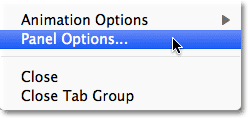
Нажмите на иконку меню в верхнем правом углу, а затем выберите Свойства панели.
При этом откроется диалоговое окно Параметры панели слоев. В верхней части диалогового окна является
размер эскизов вариант с тремя вариантами размера и возможность включить миниатюры выключен (None). Я не рекомендовал бы не выбрать нет, но я буду выбирать меньшее из трех размерах:
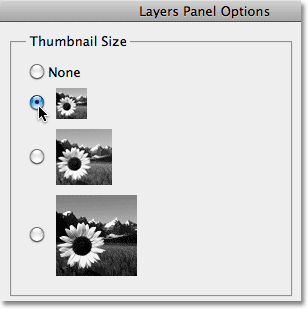
Выберите один из трех размеров эскизов или выберите Нет, чтобы отключить их на панели Layers (не рекомендуется).
После того как вы выбрали размер, нажмите кнопку OK, чтобы закрыть из диалогового окна, и мы можем увидеть в моем панели Layers, что сейчас все выглядит более компактным. Вы можете вернуться назад и изменить размер эскизов в любое время:
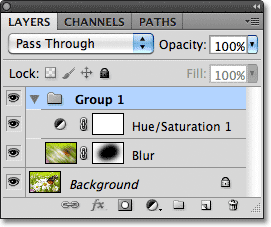
Меньшие миниатюрные изображения оставить больше места для нескольких слоев.
И у нас это есть! Это наша экскурсия панели слоев в Photoshop. Далее, мы рассмотрим все, что нужно знать о работе с особым
Photoshop Слои Панель Основы
сделать закладку в соцсетях
|
Категория: Базовые |
Просмотров: 22 |
Добавил: Гость
|





 Конфиденциальность гарантирована
Конфиденциальность гарантирована